Najlepszy przewodnik po konwersji M4V na MP4
M4V to format wideo firmy Apple, który został stworzony głównie do kodowania różnych filmów i programów telewizyjnych sprzedawanych w sklepie iTunes Store. Jest ściśle chroniony przez Apple FairPlay. Możesz więc mieć problem z odtwarzaniem M4V na odtwarzaczach Windows i urządzeniach z Androidem.
Pytanie brzmi, jak to zrobić przekonwertować M4V na MP4?
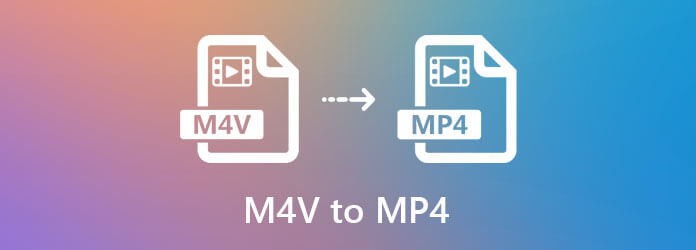
Istnieje wiele konwerterów wideo, w tym wiele bezpłatnych internetowych, które mogą pomóc w tworzeniu plików M4V do MP4 konwersja. W tym poście chcielibyśmy przedstawić Ci skuteczne rozwiązania 5 do konwersji M4V na MP4 na komputerach Mac, Windows PC i online.
Po pierwsze, chcemy pokazać darmowy sposób konwersji M4V na MP4 online. Niezależnie od tego, czy chcesz dokonać konwersji wideo na komputerze Mac, czy na komputerze z systemem Windows, możesz polegać na tym internetowym konwerterze M4V na MP4.
Otwórz przeglądarkę i przejdź do Darmowy internetowy konwerter wideo teren. Możesz otworzyć ten konwerter M4V na MP4 w Safari, Chrome, IE lub Firefox.
Kliknij Uruchom bezpłatny konwerter przycisk, a następnie Pobierz Launcher przycisk, aby zainstalować mały plik programu uruchamiającego do konwersji M4V. W wyskakującym okienku możesz przeglądać i przesyłać plik M4V.

Teraz możesz zobaczyć kilka popularnych formatów wideo, takich jak MP4, MOV, AVI, WMV, FLV i inne. Wybierać MP4 jako format wyjściowy.
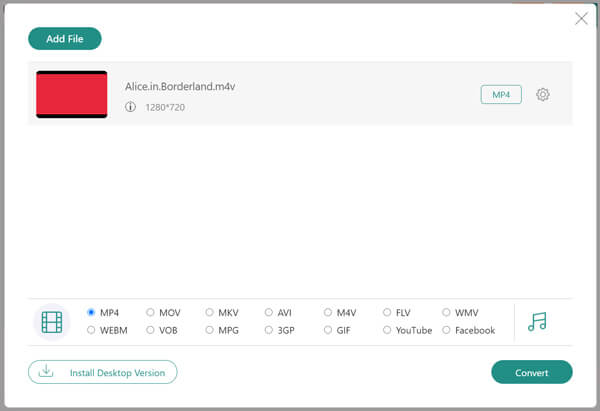
Przed konwersją M4V na MP4 możesz kliknąć plik Ustawienia obok formatu wyjściowego, aby dostosować różne ustawienia wideo i audio w zależności od potrzeb. Kliknij OK aby zapisać zmiany.
Kliknij konwertować przycisk, aby rozpocząć konwersję wideo z M4V do MP4. Jak widać, oprócz MP4, można również przekonwertować M4V na MOV, AVI, FLV lub inne formaty.
FFmpeg to narzędzie wiersza poleceń, które może pomóc w konwersji różnych formatów wideo. Możesz na nim polegać, aby przekonwertować M4V na MP4 na komputerze Mac.
Możesz zainstalować FFmpeg, a następnie polegać na ffmpeg -i wejście.m4v wyj.mp4 aby przekonwertować plik M4V.
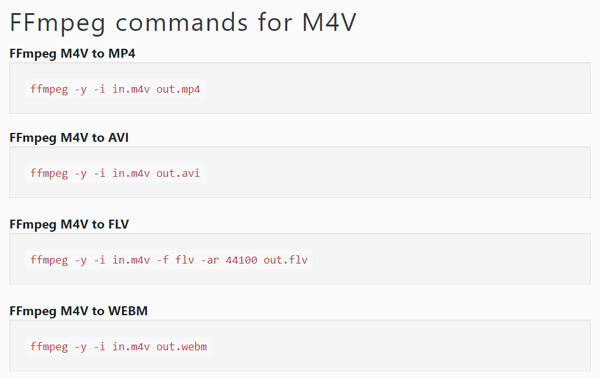
Handbrake to darmowy program do kodowania wideo, który może konwertować M4V na MP4. Umożliwia konwersję plików M4V na komputerach Mac, Windows i Linux.
Pobierz, zainstaluj i uruchom hamulec ręczny na swoim komputerze. Możesz przeciągnąć i upuścić plik M4V na hamulec ręczny.
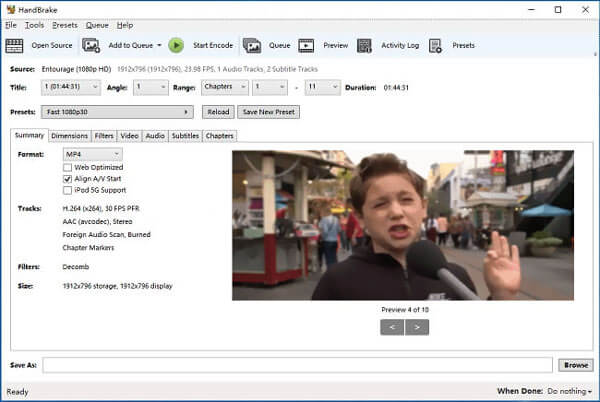
Na Podsumowanie panel, wybierz MP4 jako format wyjściowy z utworzony. Na tym etapie możesz dostosować wymiary, kodek wideo, filtry, audio, napisy i inne parametry.
Kliknij Rozpocznij kodowanie aby potwierdzić operację konwersji M4V na MP4. Oprócz funkcji konwersji, hamulec ręczny umożliwia również rip DVD.
VLC to darmowy odtwarzacz multimedialny o otwartym kodzie źródłowym, który zawiera funkcję konwersji. Jest kompatybilny z urządzeniami Windows, macOS, Linux, Android i iOS. VLC ma możliwość konwersji M4V na MP4. Możesz skorzystać z poniższego przewodnika, aby przekonwertować pliki M4V.
Bezpłatne pobieranie, instalowanie i otwieranie odtwarzacza multimedialnego VLC na komputerze.
Kliknij Media menu w lewym górnym rogu, a następnie wybierz Konwersja / Save z rozwijanej listy.
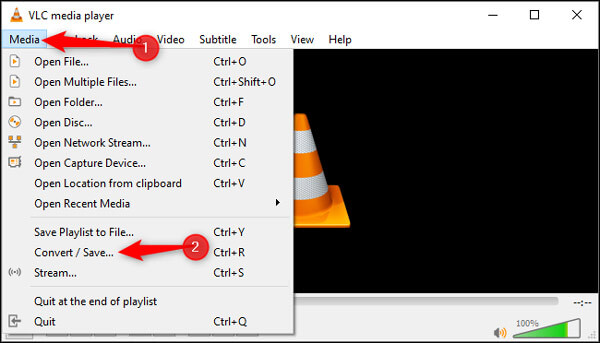
Kliknij Dodaj przycisk, aby zaimportować pliki M4V, które chcesz przekonwertować na MP4. Kliknij ikonę strzałki w dół obok przycisku Konwertuj / Zapisz i wybierz plik konwertować opcja.
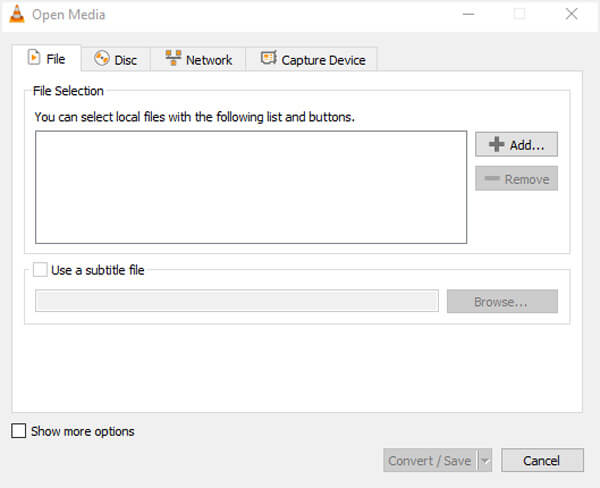
Po wejściu do konwertować wybierz odpowiedni folder docelowy dla przekonwertowanego pliku. Wybierz MP4 jako format docelowy z opcji Profil.
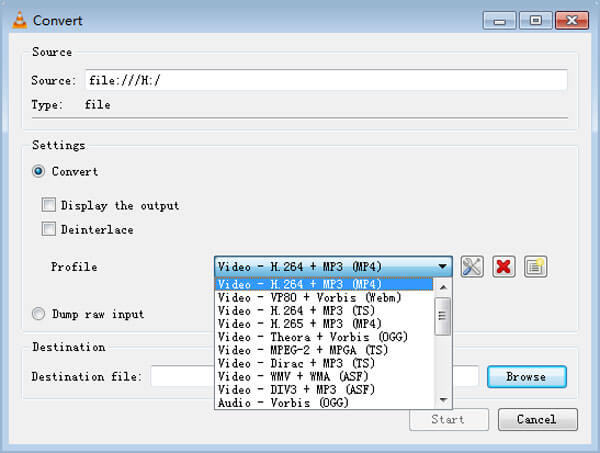
Po wszystkich tych operacjach możesz kliknąć Start przycisk, aby rozpocząć konwersję wideo z M4V do MP4.
Aby przekonwertować M4V na MP4 na komputerze Mac lub komputerze z systemem Windows, możesz również skorzystać z profesjonalnego konwertera. Tutaj zdecydowanie zalecamy potężne oprogramowanie do konwersji M4V na MP4, Konwerter wideo Ultimate dla Was. Jest w stanie przekształcić M4V w MP4, zachowując oryginalną jakość obrazu i dźwięku.
Kliknij dwukrotnie przycisk pobierania powyżej i postępuj zgodnie z instrukcjami, aby bezpłatnie zainstalować i uruchomić ten konwerter M4A na MP4.
Kliknij Dodaj pliki aby załadować pliki M4V, które chcesz przekonwertować. Możesz także kliknąć dużą ikonę +, aby zaimportować M4V. Możesz konwertować jeden lub więcej plików M4V naraz.

Po prawej stronie dodanego pliku M4V kliknij ikonę formatu i wybierz MP4 jako format wyjściowy.
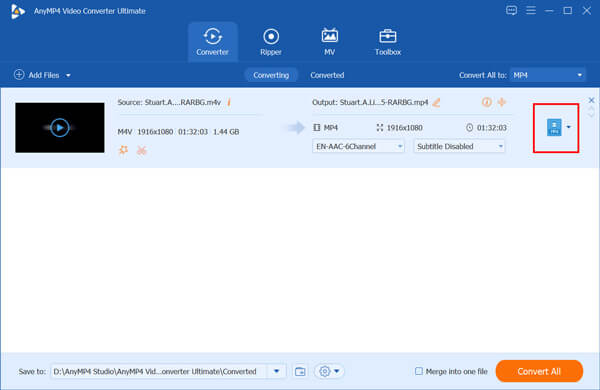
Kliknij konwertować przycisk w prawym dolnym rogu, aby rozpocząć konwersję plików M4V do MP4. Ten wszechstronny konwerter M4V na MP4 zawiera wiele przydatnych funkcji edycji. Możesz kliknąć Edytuj obok okładki wideo, aby edytować wideo i dostosować efekty wyjściowe.
Pytanie 1. Czy mogę zmienić nazwę M4V na MP4?
Nie. Nie możesz zmienić nazwy chronionego pliku M4V na MP4.
Pytanie 2. M4V VS MP4 i dlaczego konwertować M4V na MP4?
Format M4V jest przeznaczony tylko dla urządzeń Apple. Dlatego nie może być obsługiwany przez wiele odtwarzaczy i urządzeń. Ponadto M4V jest kodowany za pomocą H.264, podczas gdy MP4 można kodować za pomocą kodeków HEVC, MPEG-4 lub H.264. MP4 to najpopularniejszy format wideo, który jest powszechnie używany do przechowywania cyfrowego wideo i audio. Może być odtwarzany przez prawie wszystkie odtwarzacze multimedialne, edytory i urządzenia.
Pytanie 3. Czy VLC może odtwarzać M4V?
Tak. VLC media player może bezpośrednio otwierać i odtwarzać pliki M4V na komputerach Mac i Windows. Poza tym może łatwo odtwarzać dyski DVD na komputerze. (VLC nie odtwarza dysków DVD?)
Mówiliśmy głównie o tym M4V do MP4 w tym poście. Udostępniliśmy 5 skutecznych sposobów konwertowania plików M4V na MP4 na komputerach Mac, Windows PC i bezpłatnie online. Gdy otrzymasz nieobsługiwany M4V, możesz użyć preferowanego konwertera wideo, aby z łatwością wykonać konwersję wideo M4V.
Więcej Reading
Najlepszy sposób konwertowania Blu-ray na M4V
Jak przekonwertować Blu-ray do M4V? Ten przewodnik pokaże ci najprostszy sposób na darmowe zgrywanie płyty Blu-ray lub folderu do M4V z najlepszym darmowym oprogramowaniem Blu-ray Ripper.
Nagrywarki M4V na DVD: najlepsze 4 narzędzia dla Windows i Mac
Szukasz najlepszego sposobu na utworzenie kopii zapasowej plików M4V? Ten blog zawiera kilka doskonałych nagrywarek M4V na DVD oraz niezawodny samouczek dotyczący nagrywania filmów.
Jeśli napotkasz iTunes lub QuickTime Player nie można otworzyć problemów M4V, możesz uzyskać najlepszy darmowy odtwarzacz M4V do płynnego odtwarzania plików M4V tutaj. Nie ma potrzeby instalowania kodeka M4V ani konwertowania M4V na MP4.
Jak wyeksportować lub przekonwertować QuickTime MOV na MP4
Czy QuickTime zapisuje jako MP4? Jak wyeksportować plik QuickTime jako MP4? Czy istnieje prosty sposób na przekonwertowanie QuickTime MOV na MP4 bez utraty jakości? W tym poście dowiesz się, jak bezpośrednio wyeksportować wideo QuickTime do MP4. Ponadto możesz dowiedzieć się, jak nagrywać i konwertować QuickTime na MP4.